Якщо вам часто доводиться працювати в Кореле, то напевно вам доводилося стикатися з питанням, як зробити тінь в Кореле. Застосування цього ресурсу дозволяє покращити зображення, створювати ілюзію об'ємності, тому зовсім не дивно, чому багато користувачів прагнуть навчитися створювати тінь в Кореле.

Дізнайтеся, як зробити тінь в CorelDraw правильно і без зусиль
зміст
- 1 процес додавання
- 1.1 алгоритм додавання
- 1.2 корекційні дії
- 2 підсумки
процес додавання
Тінь в CorelDraw являє собою зображення, тісно пов'язане з об'єктом або групою предметів, до яких користувач приєднує це доповнення. Тісний зв'язок легко простежити, якщо почати збільшувати або зменшувати основний малюнок. Разом з ним миттєво починає збільшуватися і створене раніше доповнення до нього.
В CorelDraw приєднати тіньовий додаток можна практично до будь-якого об'єкту, оскільки існує лише мінімальна кількість винятків. Зокрема, неможливо здійснити такі маніпуляції з суперлінії або покроковими переходами.
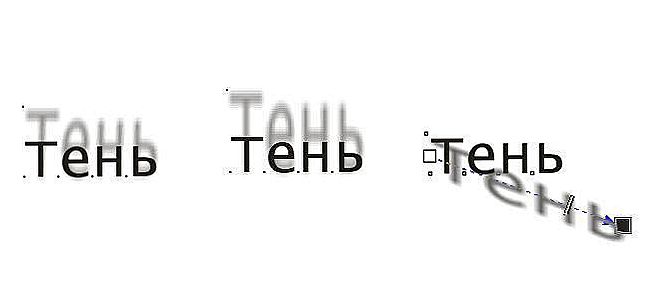
На екрані з'являться контури тіні і вектор настройки. Відпустіть кнопку миші, і тінь об'єкта буде намальована
Програма CorelDraw є найпотужнішим інструментом, що дозволяє спритно оперувати графічними зображеннями. Користувачам корисно знати не тільки, як зробити тінь в CorelDraw, але і як її залишити, а основний малюнок просто видалити.
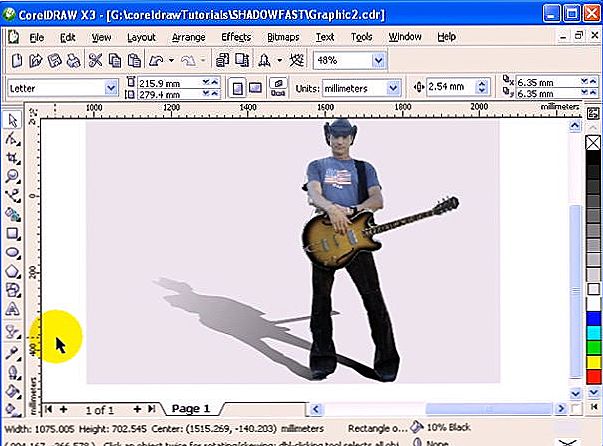
Створення тіні в програмі не становить великих труднощів
алгоритм додавання
Щоб розібратися, як зробити тінь, пропонуємо вам виконати ряд послідовних дій. Спочатку відкрийте малюнок, який ви прагнете удосконалювати, видозмінити.
Тепер на панелі інструментів знайдіть потрібний вам в цей момент інструмент "Тінь", виділіть його, а потім клацніть по відкритому раніше зображенню. Тінь автоматично приєднається до об'єкта. Затисніть її і простягніть від центру або певного боку об'єкта на таку відстань, на яке вказує вам ваша творча фантазія. При виконанні таких маніпуляцій тіньовий додаток буде збільшуватися. Здійснюйте ці дії до тих пір, поки ви не залишитеся задоволеними досягнутим результатом.
Тіньові конструкції можна не тільки додавати, але і клонувати і накладати згодом в ті місця, які ви вважаєте максимально прийнятними.

На процес побудови тіні впливають кілька режимів. Їх значення можна змінювати, перетягуючи мишею елементи
Зокрема, щоб отримати обрізане тіньове зображення, спочатку виділіть його, потім зайдіть в підпункт меню "Правка" і виберіть параметр "Дублювати".
Тепер перейдіть в колірну палітру і виберіть темний відтінок кольору. Далі клікніть по підпункту меню "Упорядкувати", перейдіть до підпункту "Порядок", а в кінці виберіть рядок "Встановити за". Залишається клікнути по редагованому вами малюнку, після цього успішно з'явиться бажана вами тіньова копія.
До речі, якщо ви виявили ефектну тінь і бажали б створити таку саму, ви можете скористатися кількома способами. Звичайно ж, ви можете спробувати самостійно створити аналог такого тіньового доповнення до малюнка, але для цього буде потрібно якийсь час. Якщо ви вперше створюєте такі тіні, то часу знадобиться не так вже й мало.
Можна скористатися іншим способом і не створювати тінь, а її успішно клонувати. Благо, що в програмі CorelDraw є всі необхідні для виконання таких завдань інструменти.
Спочатку відкрийте в програмі той малюнок, тінь якого вам так сильно сподобалася. Тепер зайдіть в підпункт меню "Ефекти", а там виберіть один з двох можливих і відповідних для досягнення такої мети варіантів:
- скопіювати ефект;
- клонувати ефект.
Далі зробите перехід, вибираючи параметр "Тінь" і, щоб завершити успішно всі маніпуляції, клацніть по вибраному вами малюнку.
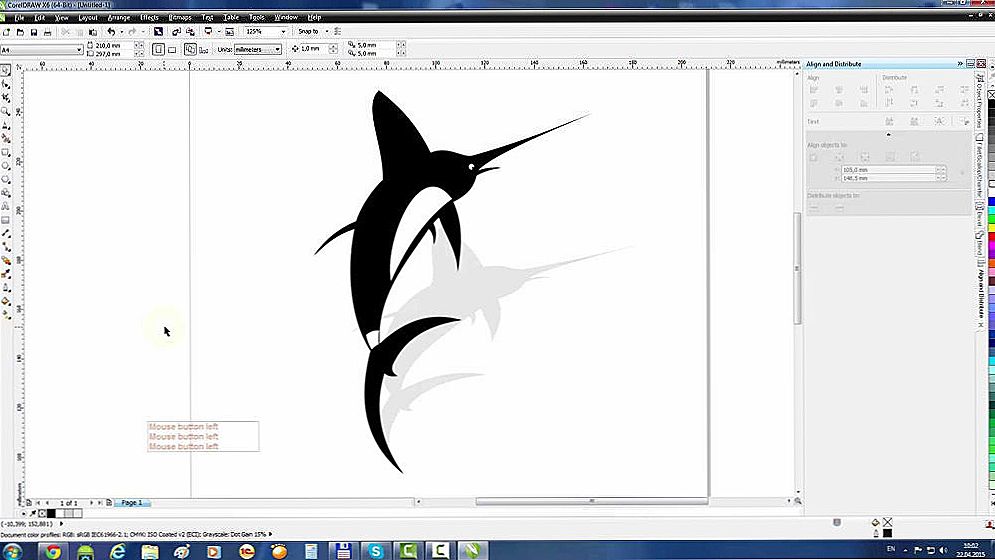
Щоб не повторювати вже створену тінь, можна скопіювати такі ж ефекти в самій програмі
корекційні дії
Якщо зроблений вами малюнок вас особливо не вражає, оскільки ви бажали б трохи віддалити тінь від основного об'єкта, пропонуємо вам зробити ще кілька зовсім нескладних дій.
У вікні програми CorelDraw має бути вже відкрито малюнок, який ви прагнете творчо поліпшити. Зайдіть в параметр "Впорядкувати", там ви легко виявите такий інструмент, як "Роз'єднати тіньову групу". Виберіть його і клацніть по вибраному вами зображенню. Тепер ви легко зможете пересувати тінь в інше місце.

Інструмент "Роз'єднати тіньову групу" допоможе поліпшити зображення
Якщо ви вирішили все-таки, що ваш малюнок буде ефектніше виглядати без тіньового супроводу, тоді сміливо видаляйте його, тим більше що зробити це також легко.
Вам достатньо зайти в підпункт меню "Ефекти" і вибрати параметр "Видалити". Після цього ваше тіньовий додаток до зображення миттєво зникне. До речі, опція видалення також знаходиться і в параметрі "Властивості об'єкта".
Тіньовий накладення до будь-якого зображення можна редагувати, встановлювати бажані параметри до нього, визначати будь-який дозвіл. Щоб здійснити такі дії, перейдіть на панель "Інструменти", виберіть "Параметри", а потім клацніть по параметру списку категорій "Робочий простір", залишається в кінці вибрати рядок "Загальні". Ось тепер з'являється вікно, в якому ви можете в поле "Дозвіл" вводити бажані вами значення.
підсумки
Отже, створювати дивовижні зображення з тіньовим супроводом нескладно, також зовсім нескладно, але досить цікаво їх видозмінювати, робити нечіткими, розмитими, великих і малих розмірів. Спробувавши практично видозмінити тіньовий додаток до об'єкта в перший раз, ви зрозумієте, наскільки цей процес захоплюючий, що дозволяє повноцінно розкриватися і блищати вашому творчому потенціалу. Згодом ви будете швидко і з насолодою додавати тіні, покращувати професійно будь-які зображення.












